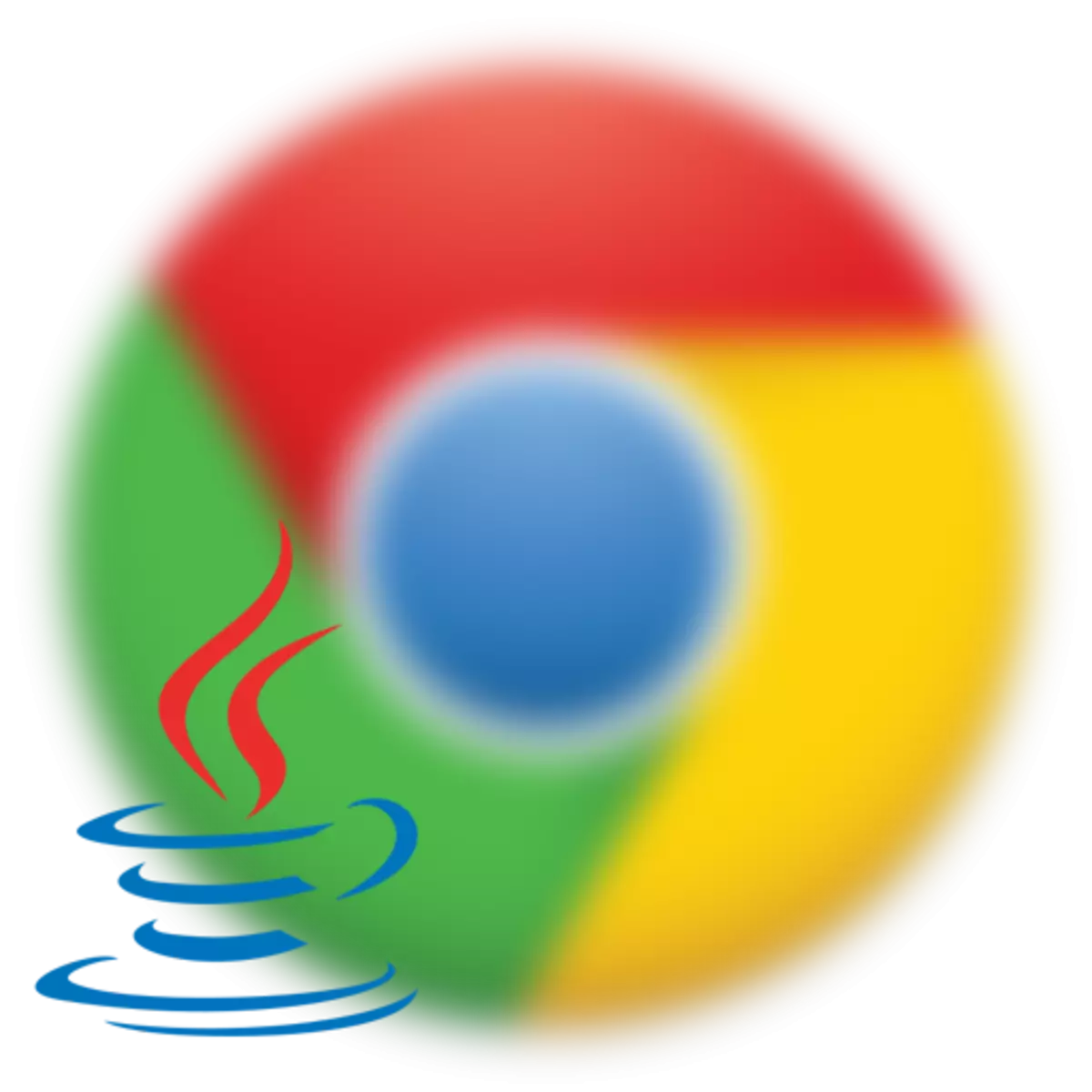
Google Chrome యొక్క తాజా సంస్కరణల విడుదలతో, బ్రౌజర్ మాకు తెలిసిన కొన్ని plagins మద్దతు ఆగిపోయింది, ఉదాహరణకు, జావా. బ్రౌజర్ యొక్క భద్రతను బలోపేతం చేయడానికి అలాంటి కదలికను తయారు చేశారు. కానీ మీరు జావాను ప్రారంభించాల్సిన అవసరం ఉంటే ఏమి చేయాలి? అదృష్టవశాత్తూ, డెవలపర్లు ఈ అవకాశాన్ని విడిచిపెట్టాలని నిర్ణయించుకున్నారు.
జావా లక్షలాది వెబ్సైట్లు మరియు అనువర్తనాల ఆధారంగా ఒక ప్రముఖ సాంకేతికత. దీని ప్రకారం, జావా ప్లగ్ఇన్ మీ బ్రౌజర్లో నిలిపివేయబడితే, మీరు అనేక వెబ్సైట్ల విషయాలను మీరు కనిపించరు.
Google NPAPI ప్లగిన్లను మద్దతు ఇవ్వడానికి నిరాకరించింది, జావాతో సహా 45 బ్రౌజర్ సంస్కరణలతో మొదలైంది. 42-44 సంస్కరణల్లో, NPAPI మద్దతు ఇప్పటికీ ఉంది, కానీ అప్రమేయంగా నిలిపివేయబడింది. అందువలన, మీరు Google Chrome లో జావా యొక్క పని అవసరమైతే, ఈ వెబ్ బ్రౌజర్ యొక్క పాత సంస్కరణల్లో ఒకదాన్ని ఉపయోగించండి.
Google Chrome బ్రౌజర్లో జావాను ఎలా ప్రారంభించాలి?
1. బ్రౌజర్ను తెరవండి మరియు చిరునామా బార్లో, క్రింది లింక్ను అనుసరించండి:
Chrome: // ఫ్లాగ్స్ /
2. బ్రౌజర్ యొక్క ప్రయోగాత్మక విధుల నియంత్రణ విండోలో స్క్రీన్ ప్రదర్శించబడుతుంది. క్రమంగా, ఇక్కడ ఎంత తరచుగా కొత్త అవకాశాలు కనిపిస్తాయి, మరియు అదే విజయంతో వారు ఎప్పుడైనా అదృశ్యమవుతారు.
ఒక కీ కలయిక ద్వారా శోధన స్ట్రింగ్ను కాల్ చేయండి Ctrl + F. మరియు అది ప్రవేశించండి "NPAPI".
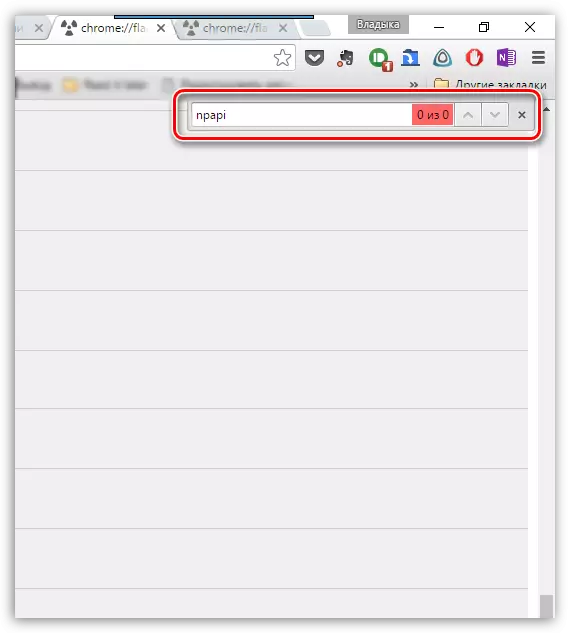
3. ఫలితాలు "npapi ప్రారంభించు" కనిపిస్తాయి, ఇది మీరు బటన్పై క్లిక్ చేయాలి. "ఆరంభించండి".
4. ఈ చర్య ద్వారా, మేము NPAPI- ఆధారిత ప్లగ్-ఇన్ల పనిని సక్రియం చేశాము, ఇది జావా చెందినది. ఇప్పుడు మేము జావా ప్లగ్ఇన్ చురుకుగా ఉందని నిర్ధారించుకోవాలి. దీన్ని చేయటానికి, బ్రౌజర్ యొక్క చిరునామా బార్లో, క్రింది లింకుకు వెళ్లండి:
Chrome: // ప్లగిన్లు /
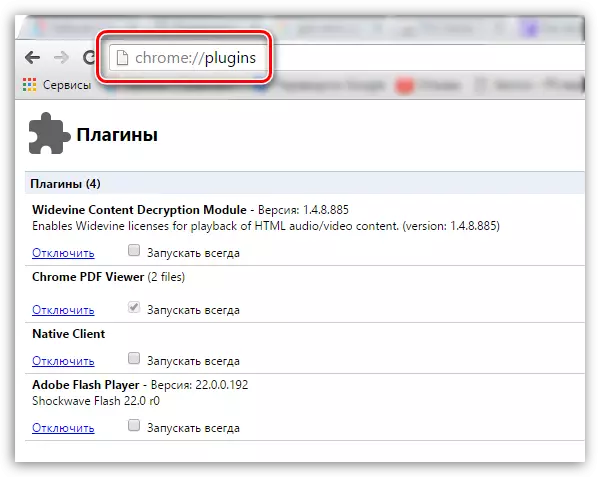
ఐదు. జావా ప్లగిన్ల జాబితాలో కనుగొనండి మరియు స్థితి దాని గురించి నిర్ధారించుకోండి "డిసేబుల్" . మీరు ఒక బటన్ను చూస్తే "ఆరంభించండి" ప్లగ్-ఇన్ ఆపరేషన్ను సక్రియం చేయడానికి దానిపై క్లిక్ చేయండి.
జావా యొక్క కంటెంట్లను పని చేయకపోతే?
పైన వివరించిన చర్యలు సరైన ఫలితం తీసుకుంటే, జావా యొక్క పాత సంస్కరణ మీ కంప్యూటర్లో ఇన్స్టాల్ చేయబడిందని ఊహించవచ్చు లేదా అది అన్నింటికీ కాదు.
ఈ సమస్యను సరిచేయడానికి, వ్యాసం చివరిలో జావా సంస్థాపికను డౌన్లోడ్ చేసి, ఆపై మీ కంప్యూటర్కు సాంకేతికతను ఇన్స్టాల్ చేయండి.
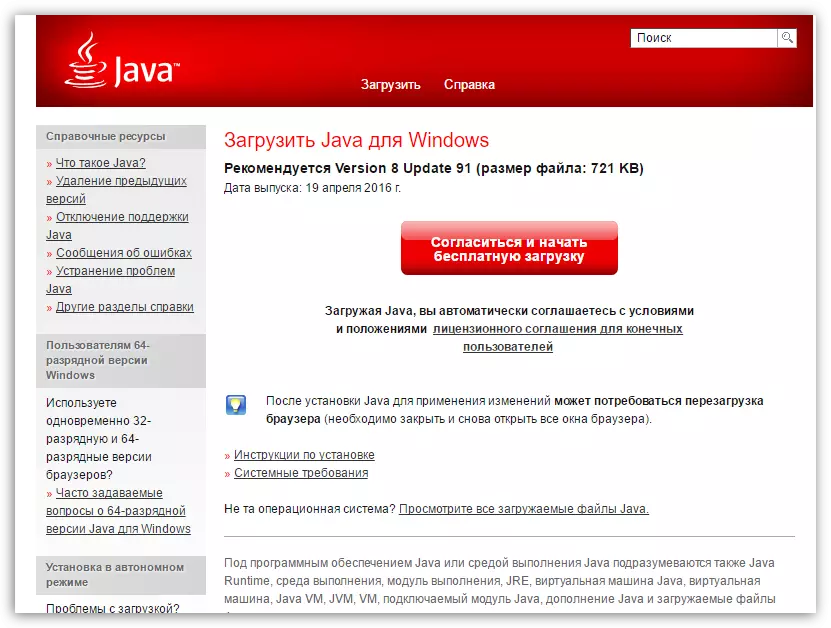
ఒక నియమం వలె, పైన వివరించిన చర్యల అమలు తరువాత, చాలా సందర్భాలలో, Google Chrome బ్రౌజర్లో జావా యొక్క పనితో సమస్య తొలగించబడుతుంది.
ఉచిత కోసం జావా డౌన్లోడ్
అధికారిక వెబ్సైట్ నుండి కార్యక్రమం యొక్క తాజా సంస్కరణను లోడ్ చేయండి.
